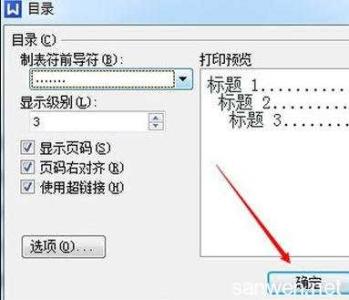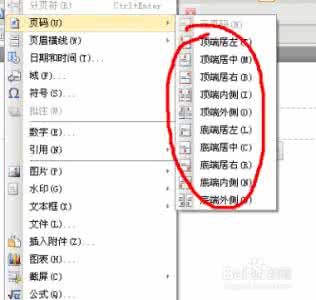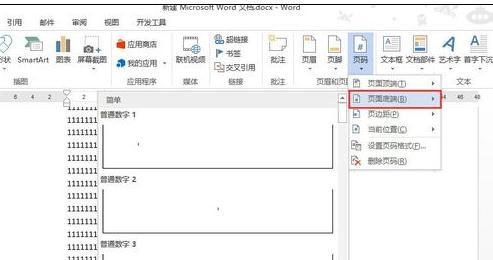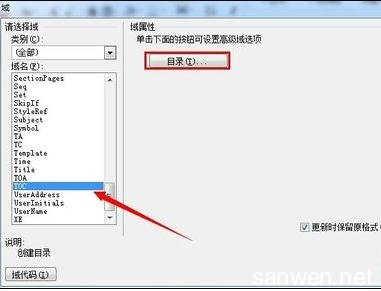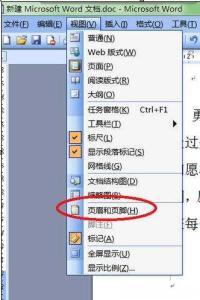word2007的安全级别提高了,和2003不同,宏是要手动启用,否则每次打开文件的时候,都会自动禁用。那么下面就由小编为大家分享下word2007中启用宏的技巧,希望能帮助您。
word2007中启用宏方法一:步骤一:首先我们打开我们电脑里面的OFFICE word 2007的主程序
步骤二:然后我们就直接来到word的主页面上来
步骤三:我们把鼠标放在左上角上边,我们就会看到office按钮的选项卡
步骤四:点击office按钮之后,我们点击下边的word选项
步骤五:在左侧我们找到信任中心的选项卡
步骤六:我们切换到信用中心之后,我们点击右侧信任中心设置按钮
步骤七:我们点击下边启动所有的宏就行了,点击下边的确定,等我们不用的时候在禁用即可
word2007中启用宏方法二:步骤一:首先,我们点击OFFICE图标。【也就是下图中,划红线圈出的部分】
步骤二:然后,在弹出的菜单中,选择“选项”【可能是Excel选项,WORD选项等等】
步骤三:接下来,在弹出的窗口中,选择“信任中心”:
步骤四:在右边,选择“信任中心设置”:
步骤五:选择,“宏设置”;
步骤六:在右边,选择启用。。。
步骤七:这个时候,还不够,在操作完毕后,要关闭你当前打开的文档,以及OFFICE系列程序。
步骤八:然后重新启动OFFICE就生效了。
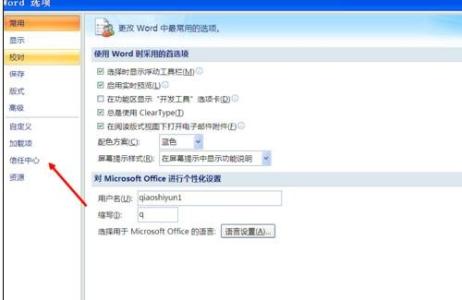
 爱华网
爱华网